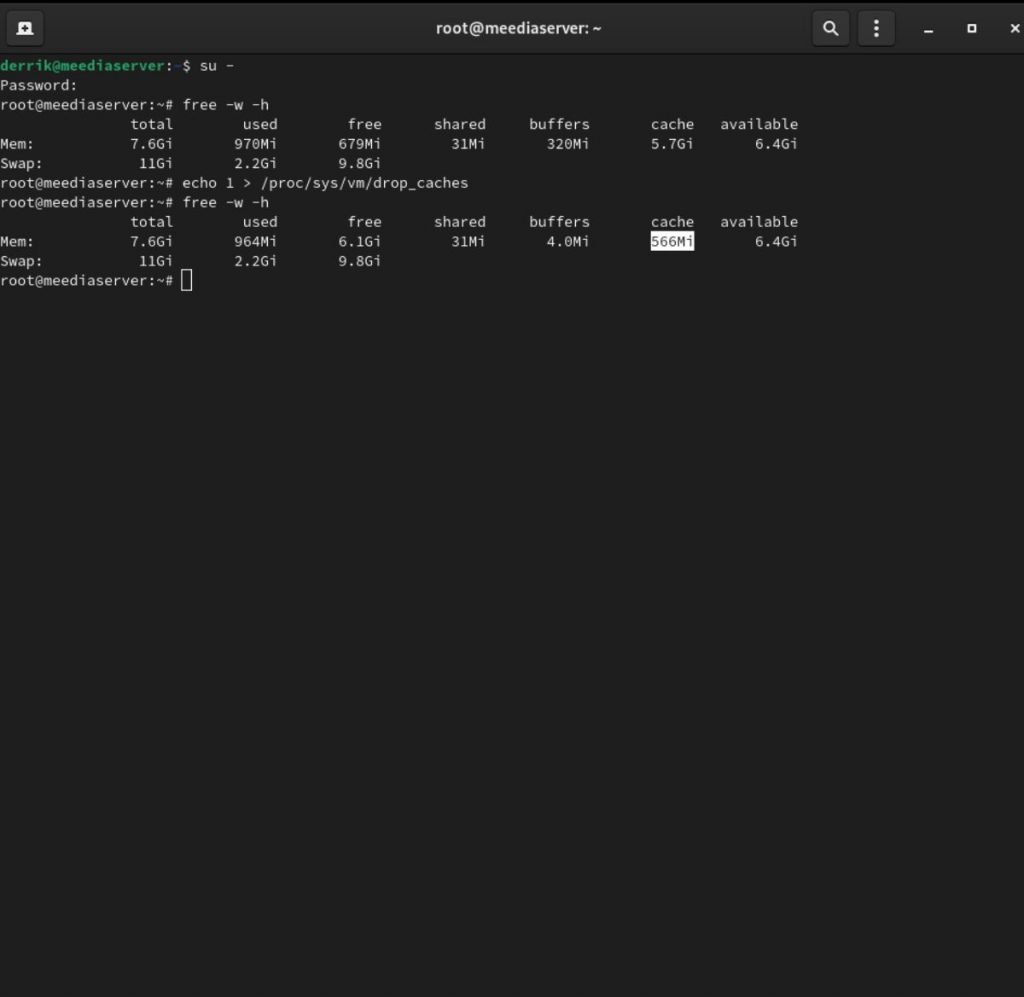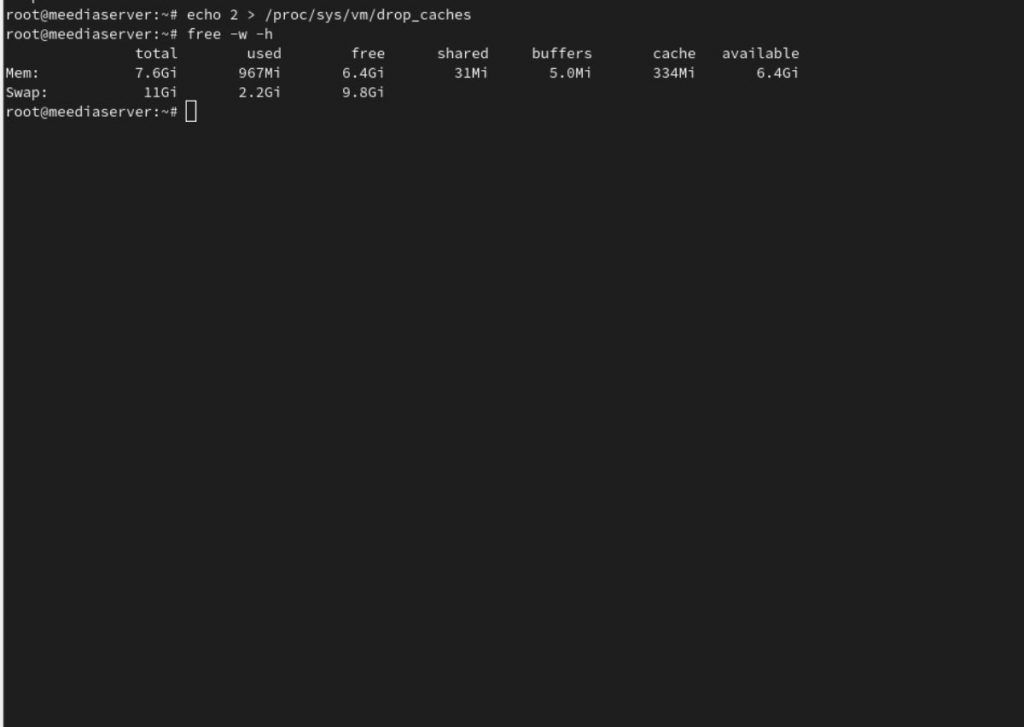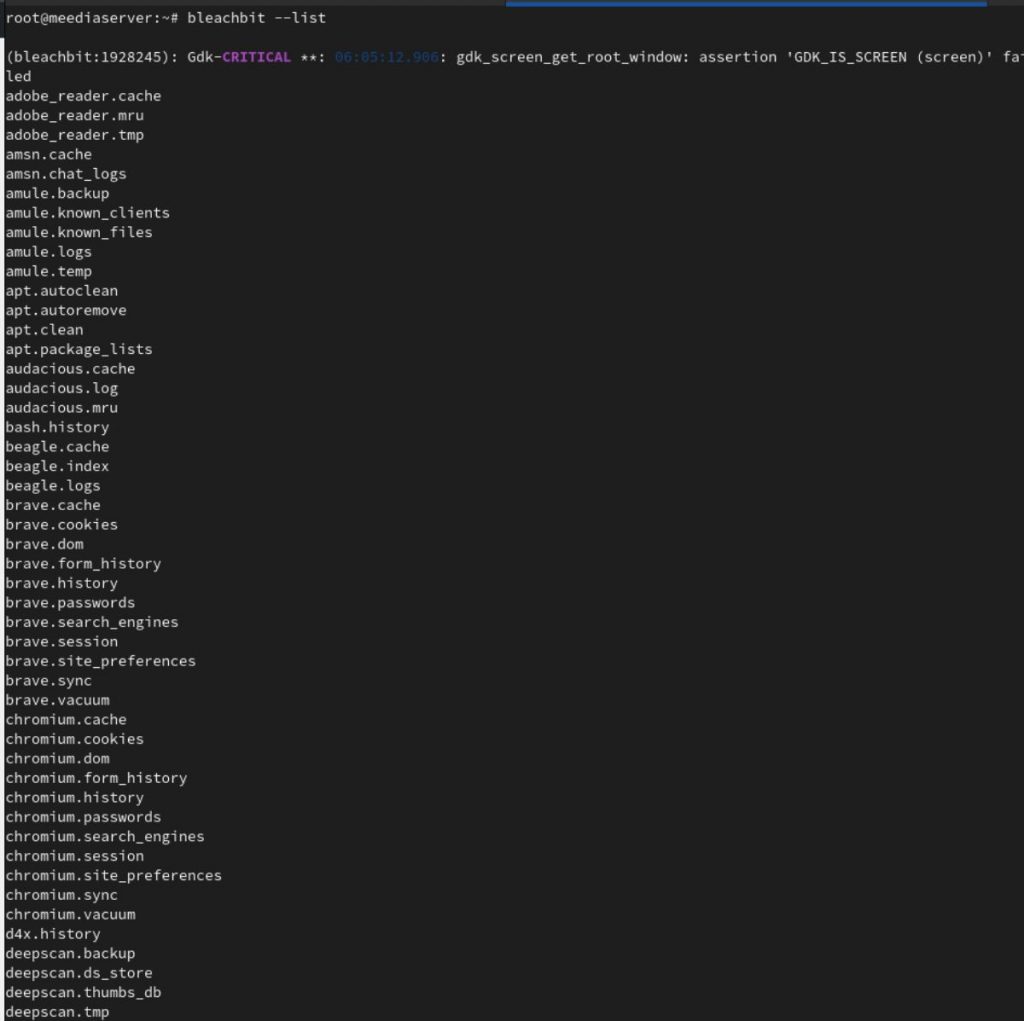متأسفانه، گاهی اوقات ممکن است با پر شدن حافظه پنهان مشکلاتی به وجود بیاد. این مقاله نحوه پاکسازی کش و آزاد کردن حافظه Swap در سیستم اوبونتو را توضیح می دهد
خرید سرور مجازی ایران
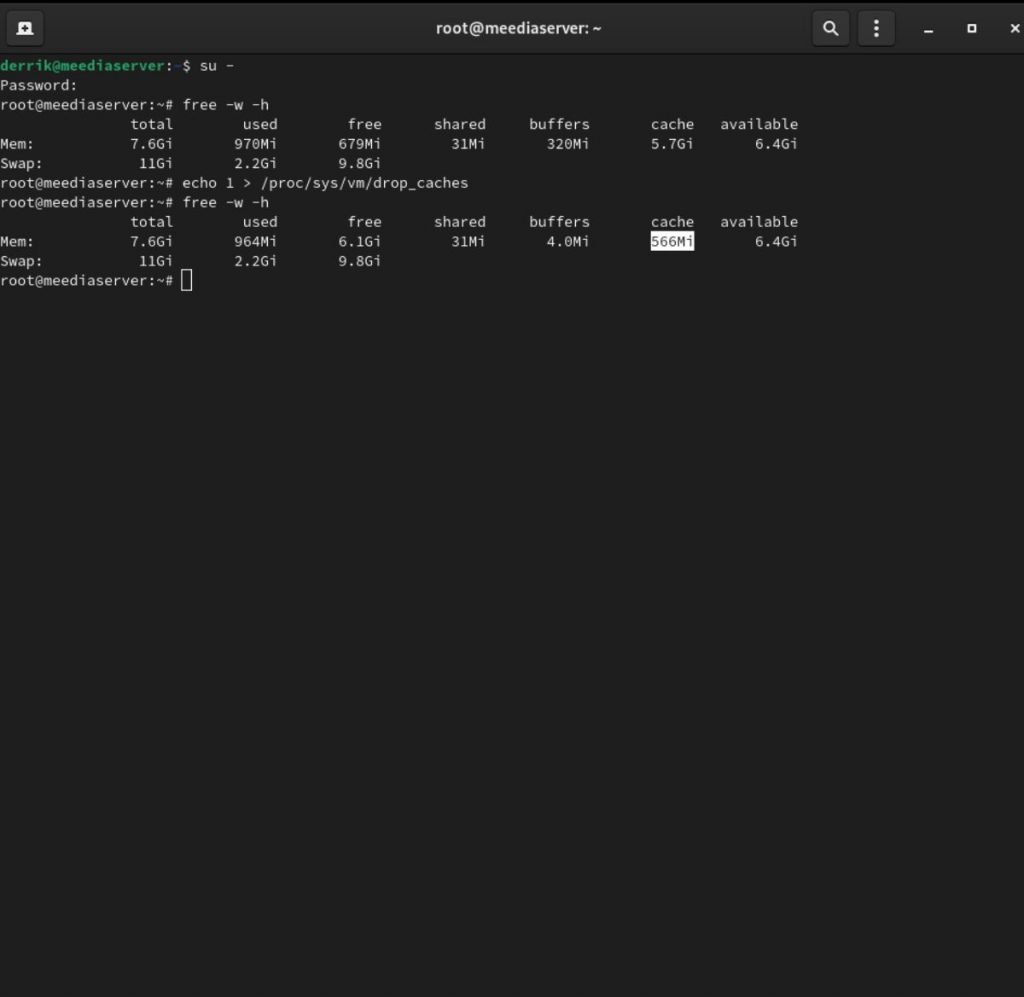
پاک کردن کش Cache Page
کش صفحه چیست؟ کش صفحه حاوی مواردی مانند ورودی/خروجی بافر و سایر داده های مهم سیستم عامل است. بنابراین اگر سرور اوبونتو را اجرا می کنید و متوجه شدید که کش صفحه سیستم شما به سرعت پر می شود، بهتر است که آن را پاک کنید.
پاک کردن Cache Page اوبونتو بسیار ساده است . برای انجام این کار ابتدا باید یک پنجره ترمینال را باز کنید. سپس به عنوان root وارد اوبونتو شوید.
توجه: اگر اکانت root را در سیستم اوبونتو فعال نیست، می توانید با استفاده از دستور sudo -s به جای su وارد root شوید.
su -
پس از ورود به ترمینال در اوبونتو با کاربر Root، دستور echo 1 را در فایل /proc/sys/vm/drop_caches اجرا کنید تا کش صفحه در سیستم آزاد شود.
echo 1 > /proc/sys/vm/drop_caches
وقتی که کش صفحه را در اوبونتو پاک کردید، می توانید دستور free -w -h را اجرا کنید و ستون “cache” را بررسی کنید تا ببینید چه مقدار کش صفحه در اوبونتو آزاد کرده اید.
free -w -h
پاک کردن اطلاعات Inode ها
دنتری و اینود چیست؟ inode ها ساختارهای داده ای هستند که فایل ها را نشان می دهند. اینودها می توانند برای ذخیره کش استفاده شوند. حافظه پنهان برای صرفه جویی در زمان وجود دارد تا نیازی به خواندن/نوشتن مکرر اینودها/دنتری ها از فضای ذخیره سازی نباشد.
در حالی که داشتن یک کش اینود در اوبونتو مهم است، می تواند با پر شدن دست و پاگیر شود. خوشبختانه، مانند کش صفحه، امکان پاک کردن کش اینودها وجود دارد.
برای پاک کردن کش، با باز کردن یک پنجره ترمینال شروع کنید. پس از باز کردن یک پنجره ترمینال، با استفاده از دستور su (یا sudo -s در صورت غیرفعال کردن root) وارد حساب کاربری root در اوبونتو شوید.
پس از ورود به حساب کاربری root در اوبونتو، میتوانید با استفاده از دستور echo در فایل /proc/sys/vm/drop_caches، کشهای dentries و inodes سیستم را پاک کنید.
echo 2 > /proc/sys/vm/drop_caches
خرید گیم سرور
پاک کردن کش swap
Swap space در اوبونتو مفید است، به خصوص اگر سروری را اجرا می کنید که از RAM زیادی استفاده می کند اما حافظه داخلی زیادی ندارد. ممکن است متوجه شوید که ظرفیت swap اغلب تمام می شود.
اگر میخواهید فضای Swap را در یک سیستم اوبونتو پاک کنید، میتوانید آن را روشن و خاموش کنید. برای خاموش کردن swap در اوبونتو، با باز کردن یک پنجره ترمینال شروع کنید. سپس با استفاده از su (یا sudo -s اگر روت را در اوبونتو غیرفعال کرده اید) وارد حساب کاربری Root شوید.
پس از ورود به حساب کاربری root در اوبونتو، می توانید دستور swapoff را اجرا کنید. این دستور swap را خاموش می کند. همچنین برنامههایی را که از فضای swap در اوبونتو استفاده میکنند آزاد میکند
هنگامی که swap به اصطلاح Off یا خاموش شد، همه چیز از آن پاک می شود. اکنون می توانید با دستور swapon فضای swap خود را دوباره روشن کنید.
پاک کردن کش های دیگر
در حالی که پاک کردن کش صفحه کش های inodes و فضای Swap مفید هستند، این تنها کاری نیست که می توانید برای پاکسازی سرور اوبونتو انجام دهید.
برای شروع فرآیند تمیز کردن در اوبونتو، باید یک پنجره ترمینال را باز کنید. پس از باز شدن، از دستور sudo apt install برای نصب بسته “bleachbit” استفاده کنید.
sudo apt install bleachbit
پس از وارد کردن دستور بالا، اوبونتو از شما می خواهد رمز عبور خود را وارد کنید. با استفاده از صفحه کلید، رمز عبور خود را بنویسید. سپس برای تایید نصب، Y را فشار دهید.
پس از نصب ابزار Bleachbit، دستور bleachbit –list را اجرا کنید تا لیستی از قابلیت های موجود برای استفاده در سیستم خود را مشاهده کنید.
لیست اطلاعات اضافی قابل حذف نگاه کنید. سپس دستور bleachbit –preview را اجرا کنید تا ببینید ابزار خط فرمان Bleachbit چه چیزی را از سیستم پاک می کند. به عنوان مثال، برای پیش نمایش پاک کردن “system.tmp”، اجرا کنید :
sudo bleachbit --preview system.tmp
پس از بررسی کش و مشاهده اینکه چه چیزی از اوبونتو پاک می شود، می توانید دستور bleachbit –clean را اجرا کنید.
sudo bleachbit --clean cleaner-name.name
موفق و پیروز باشید D:
14رای - امتیاز 5 ممنون از امتیازی که دادید..!